 Halo semuanya, mari kita bicara hari ini tentang program seperti OneNote, saya akan memberi tahu Anda program apa dan Anda bisa mengerti, Anda membutuhkannya atau tidak. Mungkin ada beberapa program lain dengan nama OneNote, tetapi hari ini saya akan memberi tahu Anda dengan tepat program yang ada dalam komposisi Windows 10. OneNote menjadi seperti program ubin, dia secara pribadi memiliki menu mulai dan perlu menulis sesuatu, baik , apa yang perlu Anda ingat. Akan jadi untuk mengatakan notebook elektronik di mana Anda dapat menulis apa pun, Anda bahkan dapat menggambar ..
Halo semuanya, mari kita bicara hari ini tentang program seperti OneNote, saya akan memberi tahu Anda program apa dan Anda bisa mengerti, Anda membutuhkannya atau tidak. Mungkin ada beberapa program lain dengan nama OneNote, tetapi hari ini saya akan memberi tahu Anda dengan tepat program yang ada dalam komposisi Windows 10. OneNote menjadi seperti program ubin, dia secara pribadi memiliki menu mulai dan perlu menulis sesuatu, baik , apa yang perlu Anda ingat. Akan jadi untuk mengatakan notebook elektronik di mana Anda dapat menulis apa pun, Anda bahkan dapat menggambar ..
Di sini saya membaca di internet sehingga sepertinya OneNote sangat nyaman bagi mereka yang memiliki tablet, karena ada fungsi tulisan tangan. Jujur, di sini saya memiliki banyak pemikiran dan kebetulan saya menulis sesuatu, jadi saya juga tertarik untuk melihat OneNote ini, mungkin program ini dan saya akan berguna? Terutama karena prog gratis dan dapat diunduh dari situs web Microsoft. Faktanya adalah pada komputer uji yang saya miliki windows normal 10, tetapi pada komputer utama saya memiliki Windows 10 LTSB, tidak ada program ubin lain dalam versi ini. Meskipun, saya berpikir sekarang, tetapi bisakah saya menginstal OneNote sama sekali? Yah, hanya itu yang akan saya temukan nanti, tetapi sekarang kita akan bertemu dengan prog
Lihat, ini program ini OneNote di menu Mulai Windows 10:

Nah, coba sekarang untuk menjalankan program ini OneNote? Secara umum, saya meluncurkannya, jendela seperti itu muncul:

Artinya, kita perlu memasukkan Microsoft untuk membuat program ini berfungsi. Hmm, di sini Anda perlu berpikir sedikit .. singkatnya, saya memilih item kedua, yah, yaitu, catatan kerja atau pelatihan, maka bidang input muncul untuk telepon atau surat, saya menulis surat di sini dan ditekan lebih lanjut :

Kemudian jendelanya muncul:

Dan jujur, saya tidak begitu mengerti di sini, yaitu, ternyata kita perlu memasukkan kata sandi dari akun Microsoft, kan? Nah, dan saya tidak terdaftar di sana .. Ya, semuanya benar, ada pendaftaran, karena bahkan ketika saya mencoba mengembalikan kata sandi, saya menulis bahwa saya tidak seperti pengidentifikasi di database Microsoft:

Artinya, output sudah dilakukan untuk menggunakan program OneNote, maka perlu didaftarkan di Microsoft, dan ini secara pribadi sedikit strain saya
Oke, secara umum, apa yang akan saya coba lakukan? Saya memulai program lagi OneNote, maka sudah ada pribadi yang dipilih akun Microsoft, dan saya mencoba mendaftar. Diisi semua bidang, lalu ditekan terlebih dahulu:

Lalu ada dua kutu tentang tampilan bahan, secara umum saya klik di sini lebih lanjut:


Nah, saya mengklik tombol konfirmasi, maka halaman dimuat, saya menutupnya dan pergi ke program OneNote, di sana saya diminta untuk memperkenalkan kata sandi Windows.Tapi karena saya tidak memilikinya, maka saya hanya mengklik di sini:


Ini adalah kapet, tetapi saya sudah berpikir bahwa saya perlu melakukan sesuatu yang lain untuk meluncurkan OneNote prog ini, tetapi sorakan saya, tampaknya menjadi hemorrh, karena saya melihat bahwa semuanya siap, tetap hanya untuk mengklik Tombol OneNote Terbuka:

Nah, saya mengklik tombol ini dan itulah yang menurut saya, lihat:

Dan ini adalah jendelanya, lalu hang dariku selama sekitar lima pasti .. Aku tidak tahu apa yang ada di sana ... Jujur, aku sudah mulai berpikir bahwa itu bisa menjadi kesalahan kesalahan? Singkatnya, para lelaki, kesabaran saya meledak, hang 15 menit, itu tidak realistis, saya menutup jendela, saya membuat reboot dan memulai program dari OneNote! Dan Anda tahu apa kabar? Saya terlalu menunggu lelucon! Singkatnya, saya terdaftar di Microsoft untuk program OneNote, kan? Nah, sekarang saya punya akun microsoft Recording.Dan untuk memasuki komputer, well, yaitu, di Windows, saya harus memasukkan kata sandi dari akun. Jadi, inilah kasusnya, tahu apa yang harus mendaftar dengan Microsoft untuk program OneNote, Anda mendaftar di akun Microsoft, yang akan digunakan sebagai akun Anda! Tetapi karena Anda memasukkan kata sandi untuk akun, maka di pintu masuk ke Windows, Anda akan memerlukan kata sandi ini! Nah, kurang lebih dimengerti bagi Anda? Saya harap ya. Secara umum, saya memasukkan kata sandi (ada baiknya saya merekam setidaknya), maka Windows boot, sekarang saya mulai oneNote lagi, dan kali ini sudah mulai normal, itulah yang terlihat program ini, saya memutar jendela ke jendela layar penuh:

Nah, mari kita lihat apa yang bisa diketahui suatu program? Jadi di sisi kiri ada tombol seperti itu sebagai halaman, jadi saya menekannya, segera muncul entri baru untuk mengatakan, jadi saya menulis teks di sana:

Jika Anda mengklik kanan pada entri, maksud saya di sisi kiri, maka akan ada menu:

Anda tentu saja minta maaf, saya hanya tidak tahu program ini sendiri, tetapi saya masih menunjukkan kepada Anda apa yang saya mengerti di sini, well, itu, apa yang harus diketahui. Anda lihat, di atas ada tombol, nah, atau tab, seperti utama, masukkan, gambar, tampilan. Nah, di sini, saya memilih tab gambar dan ternyata di sini, dan lihat, ternyata teks dan gambar itu, itu bisa dilakukan dalam satu entri untuk mengatakannya:

Ada segala macam alat di atas, baik, untuk menggambar. Anda juga dapat memilih warna. Jika Anda perlu menghapus sesuatu, yaitu, penghapus untuk memungkinkannya dari Anda untuk mengklik tombol ini:

Pada tab Sisipkan, Anda dapat memasukkan sesuatu untuk menulis, jadi saya, misalnya, memasukkan gambar dan itulah yang terjadi:

Gambar dimasukkan dengan baik, apakah mungkin untuk memindahkannya ke tempat lain, maka saya tidak tahu, saya mencoba, tetapi saya pribadi tidak bekerja. Mungkin ada fungsi seperti itu.
Anda masih dapat memasukkan paragraf, tetapi tidak sederhana, tetapi dengan ikon, untuk ini ada menu:

Misalnya, saya memilih jenis paragraf itu penting dan pertanyaannya adalah, dan itulah cara paragraf seperti itu dalam catatan:

Secara umum, kawan, saya pikir itu lebih atau kurang dimengerti bagaimana menggunakan OneNote, kan? Untuk menggunakan, tentu saja, Anda harus terdaftar di Microsoft, maka Anda menjalankan OneNote, Anda membuat catatan, menulis sesuatu, memasukkan gambar, menariknya, dengan baik, Anda ingin apa yang Anda inginkan. Kemudian Anda dapat menutup, maka mulailah lagi dan dalam catatan akan menjadi apa yang pada saat penutupan. Ya, itu, program OneNote membuat segalanya, Anda tidak akan kehilangan apa pun. Masih penting bahwa semua catatan Anda akan berada di Microsoft Cloud, apa artinya ini? Nah, itu, di komputer lain, di Windows 10 lain Anda dapat pergi ke OneNote menggunakan surat dan kata sandi Anda dan setelah itu Anda akan ditampilkan semua catatan Anda. Ini adalah Pies Guys
Ngomong-ngomong, untuk mengubah akun, maka Anda perlu menekan di sudut kanan atas melalui surat, setelah itu jendela akan muncul, Anda dapat menambahkan akun lain.
Jika Anda mengklik tombol ini:

Itu akan muncul di sini:
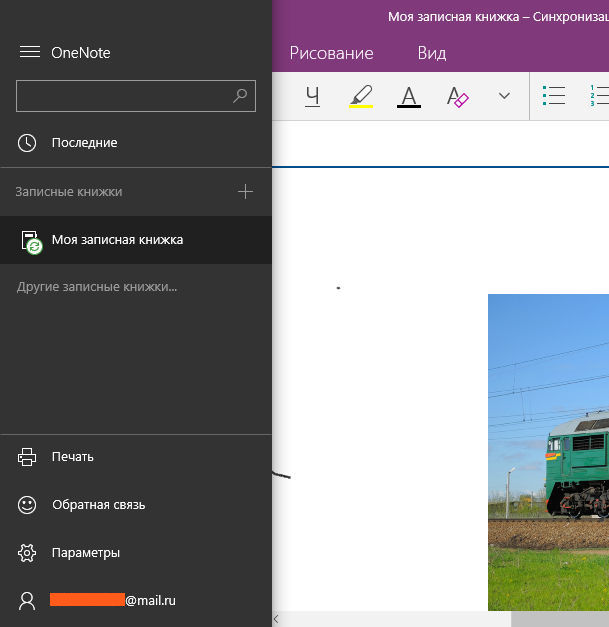
Nah, para lelaki, pada prinsipnya, tidak ada yang rumit dalam forenote prog dan saya pikir setiap orang dapat menguasainya. Ada hal lain, apakah program ini akan menyukai program ini? Saya pribadi tidak terlalu menyukainya, tetapi secara pribadi saya, dan Anda bisa menyukainya. Yang paling sulit atau lebih tepatnya tidak cukup menyenangkan, inilah yang diperlukan untuk mulai menggunakan OneNote, well, ini adalah lelucon yang tidak menyenangkan, dan tentu saja lelucon lainnya adalah ketika mendaftar, Anda ternyata membuat akun Microsoft, menempatkan Kata sandi dan bagaimana saya sudah menulis kata sandi ini, Anda harus memasukkan saat memasuki Windows. Bisakah ini diperbaiki? Anda bisa, untuk ini, Anda perlu menonaktifkan permintaan kata sandi di pintu masuk, apakah Anda tahu cara melakukannya? Saya akan tunjukkan, lihat, menjepit tombol Win + R, jendela akan muncul, Anda menulis ada perintah seperti itu:

Kemudian klik OK, Anda akan memiliki akun jendela untuk pengguna, Anda harus menghapus centang ini di sini:

Klik OK, maka Anda masih perlu memasukkan kata sandi Anda dua kali:

Ini dilakukan untuk keperluan keamanan. Seperti yang Anda lihat, matikan entri kata sandi ini benar-benar sederhana. Ini adalah orang-orang
Program OneNote bekerja di bawah proses seperti OneNoteim.exe, di sini ada di Task Manager:

Seperti yang Anda lihat, proses prosesor OneNoteim.exe tidak dikirimkan, operator sedikit mengkonsumsi. OneNote dimulai dari folder ini:
C: \\ Program Files \\ WindowsApps \\ Microsoft.Office.onenote_17.6868.57981.0_X64__8WEKYB3D8BBWE

Tapi Anda lihat, jalan itu sendiri, dan lebih tepatnya folder itu sendiri di mana file oneNoteim.exe berbohong, maka dia memiliki nama yang tidak biasa, seseorang dapat mengatakan itu unik. Anda kemungkinan besar akan sedikit berbeda, yah, itu juga unik
Di sini saya masih menemukan gambar, lihat, di sini Anda dapat melihat program OneNote akan mungkin untuk mengatakan dalam semua kemuliaannya, lihat:

Nah, kawan, sekarang saya harus menunjukkan kepada Anda cara menghapus OneNote dari komputer sepenuhnya. Namun, saya ingin memperingatkan Anda bahwa jika Anda menghapus OneNote, maka itu bukan untuk memulihkannya. Saya tidak yakin tentang ini, tetapi sepertinya itu. Baik, jadi untuk menghapus OneNote, maka Anda harus menjalankan hal seperti itu Windows PowerShell.Turun di taskbar ada pencarian Windows PowerShell, di sini saya pergi ke sana Windows PowerShell dan kemudian muncul dalam hasil, yah, dan di sana saya menekan tombol kanan dan memilih untuk menjalankan dari administrator:

Lalu ada jendela biru, well, bagaimana garis komando, Hanya jendela biru dan judulnya ditulis oleh administrator: Windows PowerShell, secara umum, saya memasukkan perintah seperti itu di jendela ini:
Dapatkan-AppxPackage * OneNote * | Hapus-AppxPackage.

Kemudian saya menekan ENTER dan kemudian sesuatu menulis di sana, saya bahkan tidak punya waktu untuk membaca apa sebenarnya, pada akhirnya, tidak ada di jendela yang tidak ditulis, well, ada yang berhasil atau kesalahan:

Tetapi saya tahu satu hal bahwa jika tidak ada yang tertulis, maka tidak ada kesalahan, ini adalah hal utama kemudian saya melihat di menu mulai, tetapi tidak ada lagi tidak ada ubin onenote, yaitu, tampaknya menghapus prog dengan sukses
Itu semua orang dalam hal ini, saya harap semuanya jelas bagi Anda di sini, well, jika ada sesuatu yang salah, maka Anda menyesal. Semoga sukses untuk Anda dalam hidup dan Anda baik-baik saja
15.01.2017"Ambil dirimu di tangan, lap!" - Saya berkata pada diri sendiri ketika saya menyadari bahwa pekerjaan itu akan lebih cepat. Atau dia adalah kamu, atau kamu adalah dia.
Sampel tak terbatas dari program GTD tidak membawa kebahagiaan. Pekerjaan yang nyaman dicegah sejumlah besar data.
Mustahil untuk mengaitkan tugas dan data dalam satu program GTD. Aliran surat disimpan dalam Outlook, dokumen, dan file lain pada disk, bagian dari informasi tentang sumber daya web dan sebagainya. Memecahkan hal-hal, perlu untuk menghabiskan waktu untuk mencari data terkait. Ada masalah dengan sinkronisasi informasi tentang perangkat yang berbeda dan banyak lagi.
Tapi siapa yang mencari, dia akan selalu menemukan! Output dari kepategori adalah Microsoft OneNote 2013, yang pengaturan Sederhana Mudah berubah menjadi alat GTD lengkap. Hanya pendekatan seperti itu yang memungkinkan kami untuk mengatasi semua masalah dan merasa nyaman dari penggunaan GTD.
Di tujuannya OneNote Microsoft. Tidak berlaku untuk sekelompok program GTD dan merupakan opsi notebook elektronik. Lebih tepatnya, ini adalah program di mana Anda dapat membuat sejumlah buku catatan yang hampir tidak terbatas. Notebook OneNote cocok untuk menyimpan informasi dan data pribadi apa pun. Isi internal buku dibagi menjadi beberapa bagian (bagian). Bagian berisi halaman. Dimungkinkan untuk membangun hierarki halaman.
Berkat arsitektur OneNote-nya, itu mudah dikonfigurasi untuk mengerjakan prinsip-prinsip menyelesaikan sesuatu.
Bagi mereka yang akrab dengan bahasa Inggris,
Saya sarankan membaca artikel ini adalah mengapa OneNote luar biasa,
Di mana semua kelebihan onenote diungkapkan.
Berbicara di malam hari, saat fajar
Untuk mengkonfigurasi struktur OneNote di bawah GTD, cukup untuk melakukan beberapa tindakan yang tidak rumit.

Generator gas dirancang untuk menghasilkan gas di generator gas
Dan sekarang - hal yang paling menarik: tentang cara memaksa GTD untuk bekerja di OneNote.
Pedoman ini adalah algoritma pemrosesan dasar untuk GTD.
Dalam interpretasi saya tentang algoritma OneNote terlihat seperti ini.

Mari kita pergi melalui algoritma.
Kumpulan informasi utama
Salah satu prinsip GTD utama adalah membuang semua informasi yang tidak perlu dari kepala. Seperti yang dikatakan David Alan, pikiran kita tidak cocok untuk penyimpanan ide, tetapi untuk generasi mereka. Oleh karena itu, semua informasi utama berasal sumber eksternal Dan yang membutuhkan pemahaman, mentransfer di bagian OneNote masuk. Surat, dokumen, ide, pikiran, rencana dan sebagainya. Untuk setiap elemen informasi, buat halaman terpisah.Pengobatan
Secara berkala, kami melaksanakan pemrosesan data yang terakumulasi di bagian "Kotak Masuk". Kami berpikir bahwa dengan ini semua perlu dilakukan? Ke samping mengumpulkan informasi Penting bagi kita adalah apakah itu referensi, tugas atau proyek. Atau apakah itu pengingat akan peristiwa mendatang? Atau hanya sampah?Organisasi
Dengan ini Anda perlu melakukan sesuatu
Jika informasi memerlukan tindakan apa pun dari kami, transfer ke bagian "Tugas".Atau lakukan itu segera jika dibutuhkan kurang dari dua menit
Kami menganalisis apakah mungkin untuk melakukan tugas untuk satu tindakan, atau untuk ini membutuhkan beberapa langkah yang lebih besar.
Untuk tugas tunggal dalam judul halaman, atur salah satu tag:
- Sekarang - Tugas Paling Prioritas
- Lalu / menunda - Tugas kurang prioritas, Anda masih dapat menunda
- Diperlukan / Kontrol - Tugasnya sedang dalam proses diskusi atau harapan peristiwa eksternal.
Kami melakukan perencanaan alami (definisi tujuan, hasil yang diinginkan, brainstorming, menentukan tindakan spesifik). Tambahkan anak perusahaan ke halaman proyek. Anak perusahaan adalah urutan tugas yang harus dijalankan untuk menyelesaikan penyelesaian proyek.

Tambahkan tag dengan mudah menggunakan tombol panas Ctrl + 1, Ctrl + 2 dan seterusnya
Di halaman kami menempatkan semua informasi terkait dengan tugas atau proyek.
Salin file, huruf, dokumen, gambar, tautan, dan sebagainya.
Meskipun, jujur \u200b\u200bsaja, proyek-proyeknya tidak begitu tegas. Cara mengaturnya, masalah pribadi setiap orang. Anda dapat, misalnya, membuat bagian terpisah untuk mereka atau bahkan sekelompok bagian. Pada kelompok bagian, setiap tab akan memenuhi proyek yang terpisah. Lebih mudah jika ada banyak tugas di dalam proyek. Di sisi lain, dengan jumlah besar Proyek memiliki kesempatan untuk bingung dalam bookmark.
Tidak melakukan apapun
Semua data dari bagian "Kotak Masuk", yang tidak memerlukan tindakan apa pun, proses sesuai dengan aturan berikut:- informasi yang tidak mewakili minat, hapus;
- data referensi penting yang dapat berguna ditransfer ke bagian Bagian Informasi Referensi;
- tugas yang membutuhkan pemahaman tambahan atau yang belum muncul waktu,
Kami pindah ke bagian "Ever"; untuk tipe ini Halaman menetapkan tag "suatu hari nanti".
Perencanaan tugas
Ada kasus yang membutuhkan pengingat dan eksekusi pada titik waktu tertentu. Sayangnya, tidak ada mekanisme pengingat internal di OneNote. Namun, bagi mereka yang memiliki pandangan, ada solusi. Pada halaman OneNote itu cukup untuk menambahkan bendera apa pun dari daftar tugas Outlook dan Outlook akan secara otomatis membuat tautan ke halaman OneNote.
Gambaran
Sistem apa pun membutuhkan kontrol konstan. GTD akan berfungsi jika pengguna secara teratur melakukan ikhtisar data. Ini adalah proses yang sangat penting karena informasi memiliki properti dengan sangat cepat. Ulasan paling baik untuk menghabiskan setiap hari dan mingguan pada waktu tertentu.Dalam pekerjaan sehari-hari, sangat nyaman untuk menggunakan panel "Ringkasan Tag". Diaktifkan oleh tombol "Temukan Tag".

Panel menampilkan daftar tugas lengkap yang dikelompokkan berdasarkan tag. Pada saat yang sama, Anda dapat menyesuaikan tampilan hanya perbuatan lengkap atau tidak lengkap ("hanya menampilkan item yang tidak ditandai" bendera).

Ekspresi "rendam dalam penyortir", kata oleh presiden,
Anda mengerti terlalu harfiah!
Awalnya direncanakan dan menulis artikel hanya untuk kolega. Terinspirasi oleh program Maxim Dorofeeva "The Jedi Technique of Inbox kosong atau cara membawa barang sampai akhir." Ternyata, masalah pilihan perangkat lunak Untuk GTD relevan untuk banyak orang. Tanpa menemukan di bagian berbahasa Rusia informasi Internet tentang menggunakan OneNote, bersama dengan GTD, saya memutuskan untuk menerbitkan artikel untuk jumlah pembaca yang lebih luas. Artikel tersebut mencoba menggambarkan opsi konfigurasi yang paling seimbang, yang dihabiskan dalam praktik. Apakah Anda menggunakan OneNote sebagai bagian dari paket kantor dari Microsoft? Notepad elektronik sangat nyaman untuk merekam dan menyimpan informasi, dan juga menawarkan banyak fungsi luar biasa lainnya. Misalnya, dengan itu, Anda dapat menyimpan daftar kasus dan mengatur yang paling tidak ada manajer waktu. Kita akan mengerti caranya.
Gunakan pintasan keyboard
Seperti aplikasi apa pun, OneNote memiliki "hotkeys" sendiri, yang sebagian besar mudah diingat. Jadi, dengan menekan kombinasi Ctrl + 1, di sebelah kiri baris atau paragraf saat ini akan ada kotak centang kotak kosong untuk mengisi tanda centang. Berulang kali menekan kombinasi yang sama, isi Chekbox Dawn (dengan klik ketiga, kotak centang akan hilang begitu saja), atau dimungkinkan untuk mengangkat atau menghapus jackki dengan klik mouse sederhana.
Demikian pula, dalam kombinasi dengan dengan kunci CTRL Nomor lain bekerja. Jadi Ctrl + 2 menempatkan ikon asterisk, yang dapat digunakan untuk tanda penting, termasuk dalam daftar, dan Ctrl + 3 akan menambahkan tanda tanya.
Barang-barang ini disebut tag. Mereka juga tersedia dalam menu pita melalui tab Beranda dan area tag. Secara khusus, dengan mengklik di sini pada tombol "Temukan Tag", Anda bisa mendapatkan daftar semua catatan yang ditandai dengan tag tertentu.

Selain itu, kombinasi Ctrl + Yu akan dibuat daftarPenggunaannya bersama dengan kotak centang untuk tanda centang dan kepentingan yang ditandai mungkin cukup mencukupi untuk membentuk daftar kasus.
File yang ada
Sering terjadi bahwa sulit bagi kita untuk mengingat di mana satu atau file lain diselamatkan, terutama jika sudah lama. OneNote menawarkan untuk tidak repot-repot dalam hal ini, dan segera masukkan file dalam catatan Notepad. Ini terutama akan relevan jika Anda perlu menggunakan file tertentu dari perangkat di masa depan.

Tambahkan dokumen kantor atau PDF, video atau musik ke OneNote. Anda cukup mentransfer file ke OneNote, setelah itu label akan secara otomatis membuat dokumen dan mencarinya tidak lagi memilikinya. Di masa depan, akan mungkin untuk membukanya dengan mouse ganda (audio dan video dapat diputar langsung di OneNote).
Komunikasi dengan Outlook.
OneNote sendiri adalah solusi yang sangat berguna, namun, dalam bundel dengan klien email Outlook, itu bisa menjadi lebih fungsional. Menciptakan pertemuan di kalender Outlook, Anda dapat menambahkan entri dari notepad kepada mereka menggunakan tombol "Catatan ke rapat". Pada saat yang sama, catatan dapat menjadi milik Anda dan umum bagi semua peserta.

Selain itu, kasus dan tugas yang dibuat di melalui klien surat Dari Microsoft, juga dapat dikaitkan dengan aplikasi OneNote. Pada saat yang sama, tandai tugas karena Anda dapat langsung di notepad elektronik. Dalam OneNote itu sendiri, tugas untuk Outlook dengan mudah dibuat melalui menu tape, tab "Home", area tag dan tombol tugas Outlook (sehingga Anda dapat segera mengatur tanggal eksekusi tugas).
Klien klien Microsoft Outlook. 2016 memungkinkan Anda untuk menggunakannya sebagai penyelenggara penuh. Di sini Anda dapat melakukan peristiwa di kalender, daftar kasus dengan pengingat dan segala macam uang kertas.
Jangan lupakan tugasnya
Mungkin masalah utama daftar kertas adalah bahwa mereka menempati suatu tempat. Apakah itu notepad, stiker atau hanya daun kertas. Dan selalu ada kemungkinan kehilangan rekaman atau tidak membawa mereka dengan Anda ketika Anda membutuhkannya.
Dengan notepad digital tidak ada masalah seperti itu. OneNote tersedia di semua platform yang mungkin, jadi jika Anda tidak memiliki kebiasaan meninggalkan di rumah telepon genggam, Rekaman Anda akan selalu bersamamu. Dan bahkan jika Anda tidak memiliki aplikasi yang sesuai pada perangkat seluler Anda, Anda selalu dapat mengakses notepad Anda melalui Internet (termasuk itu bisa nyaman jika Anda tidak menggunakan komputer Anda - cukup masuk ke Office.com di bawah akun Anda dan dapatkan akses ke dokumen kantor Anda).

Selain itu, ketersediaan aplikasi OneNote pada perangkat seluler Memungkinkan Anda untuk selalu membuat rekaman dengan cepat, termasuk menambahkan tugas baru, kapan saja - apakah Anda mengemudi dalam transportasi atau sedang makan siang bisnis. Pikiran itu direkam. Telepon selalu ada. Dalam kasus ekstrem, Anda dapat menggunakan opsi perekaman audio, yang juga di OneNote, jika Anda mengarahkan teks untuk beberapa alasan Anda tidak nyaman.
Penampilan OneNote.
Tampilan standar OneNote dalam bentuk yang nyaman memberi Anda akses ke notebook dan catatan Anda tanpa membebani informasi yang tidak perlu. Namun, bekerja dengan daftar kasus, tampilan penuh dari semua bagian mungkin hanya berlebihan.
Melalui menu tape di tab "Lihat", Anda dapat mengganti tampilan ke "Pershing Browse" sehingga tidak ada yang mengganggu dari informasi. Pada saat yang sama, ukuran jendela mouse dapat dibuat lebih kompak. Atau, pada prinsipnya, Anda dapat memilih opsi "Stop On The Desktop". Dalam hal ini, catatan Anda rapi posisi di sisi kanan layar di atas jendela lain.

Tampilan ini mungkin sangat nyaman ketika Anda mencari informasi di Internet, katakanlah, sedang mempersiapkan liburan, atau hanya selalu bekerja di komputer Anda. Daftar kasus selalu ada. Selain itu, spesies ini akan relevan jika Anda menggunakan opsi pengikatan file dari berbagai aplikasi kantor, misalnya, OneNote dengan editor Teks Kata. Periksa apakah opsi ini diaktifkan saat ini Anda dapat menautkan ikon di sudut kanan atas.
Untuk keluar dari mode tampilan alternatif, cukup klik pada ikon Panah Bidirectionar di sudut kanan atas OneNote.
Di dunia di mana aplikasi cepat usang dan diganti dengan yang baru, notebook elektronik harus menjadi benteng keandalan. Dalam asisten seperti itu, Anda tidak bisa ragu. Apa yang bisa menawarkan Microsoft dalam Perjuangan untuk Posisi aplikasi yang lebih baik Untuk menyimpan catatan? OneNote adalah aplikasi yang nyaman dan kuat untuk semua platform.
Microsoft baru-baru ini berusaha menerima gambar yang ramah kepada pengguna perusahaan. Yang terbaik adalah ini terlihat oleh bagaimana di perusahaan memikirkan kembali arah perangkat lunak seluler. Selama beberapa tahun, pengguna iOS puas dengan pilihan kantor yang menyedihkan, dan kemudian tiba-tiba menerima seluruh set, berfitur lengkap dan bahkan tanpa berlangganan berbayar.

Di set kantor, OneNote yang patut dicatat tidak pernah menempati posisi terdepan. Sebaliknya, itu adalah produk niche untuk kekasih yang suka memperjuangkan catatan mereka dengan hati-hati pada notebook. Dengan kedatangan di iOS, semuanya berubah - OneNote selalu dapat digunakan, di mana-mana dan untuk tugas yang sama sekali berbeda.
Saya mencoba banyak aplikasi di AppStore, yang dapat diadaptasi untuk menjaga entri pribadi. Saya membayar akun premium di Evernote, dengan gembira menyerang google terus dan mencoba memahami Zen dengan simplenote minimalis. Kali ini, dalam urutan percobaan, saya mencoba memindahkan catatan di OneNote dan dibiarkan bingung.


Untuk menggunakan aplikasi memerlukan akun Microsoft. Aplikasi dari suatu tempat secara otomatis menarik data saya, sehingga tidak harus menjalani prosedur otorisasi yang membosankan.
Maka semuanya salah, karena sinkronisasi tidak secara tradisional paling sisi yang kuat Microsoft. Setelah beberapa upaya yang gagal, aplikasi menyadari bahwa data apa yang harus ditarik keluar dari awan. OneNote menggunakan ruang OneDrive, dan karena saya memiliki Office 365, saya berpotensi diterima di bawah rekor 1TB di penyimpanan awan. Lebih banyak manfaat akan membawa sinkronisasi yang andal.


Organisasi catatan terhadap latar belakang aplikasi lain tidak biasa, perlu digunakan untuk itu. Aplikasi ini memungkinkan Anda untuk membuka notebook tematik, mereka membuat bagian yang terpisah, dan di bagian - halaman. Pada awalnya, Anda bisa bingung dan tersedak semua dengan catatan situasional. Fitur OneNote - dalam menuntut kepada pengguna, karena layanan memberikan serangkaian alat yang kuat, tetapi tidak mengganggu aplikasi mereka.
Fitur yang jelas - notebook tidak dihapus, tetapi ditutup. Selanjutnya, mereka disimpan di OneDrive, dari mana mereka dapat dipulihkan. Tampaknya nyaman, tetapi Microsoft tidak peduli tentang hal itu, sampai saya menemukan file dalam diri saya di OneDrive, meskipun saya menganggap mereka jauh.

Terlihat bahwa Microsoft berusaha menemukan jalan keluar dari masalah "lima persen". Akhir-akhir ini mereka menyebut situasi di mana sebagian besar pengguna hanya menggunakan sebagian kecil dari kemampuan aplikasi dan bahkan tidak menyadari sisanya. OneNote memiliki fungsionalitas yang berbeda pada klien iPhone, iPad dan desktop. Aplikasi iPhone adalah yang paling sederhana. Dan untuk sebagian besar tugas ternyata cukup: lebih mudah untuk membuat daftar, memformat teks dan menambahkan lampiran.


Tentang file terlampir harus diceritakan secara terpisah. Selain mendukung drive iCloud, aplikasi memiliki kamera sendiri, di mana ada beberapa preset: untuk foto biasa, untuk dokumen dan gambar dari papan. Kualitas pengakuan tidak menimbulkan pertanyaan - Anda dapat mengabaikan aplikasi pemindai dengan aman. Dengan demikian, petunjuk Microsoft bahwa OneNote difokuskan pada siswa. Dalam paket kantor khusus, perusahaan juga memasok versi untuk guru.


Ekosistem Kantor - Kartu Trump, yang ditempatkan OneNote pada bundel pesaing. Aplikasi ini memungkinkan Anda untuk membuka dan mengedit catatan di dalam. kata dokumen. dan mendukung penyisipan elemen dari Sway, Excel. Di sisi lain, di klien seluler, tidak mungkin untuk menciptakan investasi ini - perusahaan ini cocok untuk mengingatkan tentang konsep "post-pc" dari era.

Dengan aplikasi iPad, situasinya berbeda. Jika OneNote Smartphone cukup untuk tugas-tugas dasar, maka pada fungsi tablet, yang disebut, dengan kelebihan. Mereka dibagi menjadi empat tab: utama., Memasukkan, Lukisan, Melihat.

utama. Pemformatan teks debit, membuat daftar, tag dan gaya. Di tab Memasukkan Ada tabel, gambar, kamera, lampu audio, dan konduktor untuk drive iCloud. Ada juga alat untuk memasukkan tautan, rumus matematika dan tanggal yang relevan. Melihat - Menu paling membosankan di mana Anda dapat mengkonfigurasi posisi teks, lindungi catatan dengan kata sandi atau nonaktifkan orfografi. Dari pengaturan warna dan gaya kertas yang menarik.
Secara terpisah, Anda perlu menceritakan tentang menggambar di OneNote. Anda dapat menggunakan pensil, tipe-tip atau spidol, mengatur ketebalan dan warna, serta menghubungkan stylus - pensil dengan lima puluh tiga lainnya. Mengapa pengembang menempel pada garis virtual seperti dalam catatan standar untuk iOS - misteri besar.

Pada iPad mencatat Diposisikan sebagai lembaran kosong. Anda dapat menyeret teks dan mencetak di mana saja. Milikku. iPad mini. Retina jelas tidak memiliki diagonal untuk penciptaan gambar besar atau sketsa skematis yang nyaman. Saya tidak akan mengeluh - menggambar berorientasi pada layar besar.



































